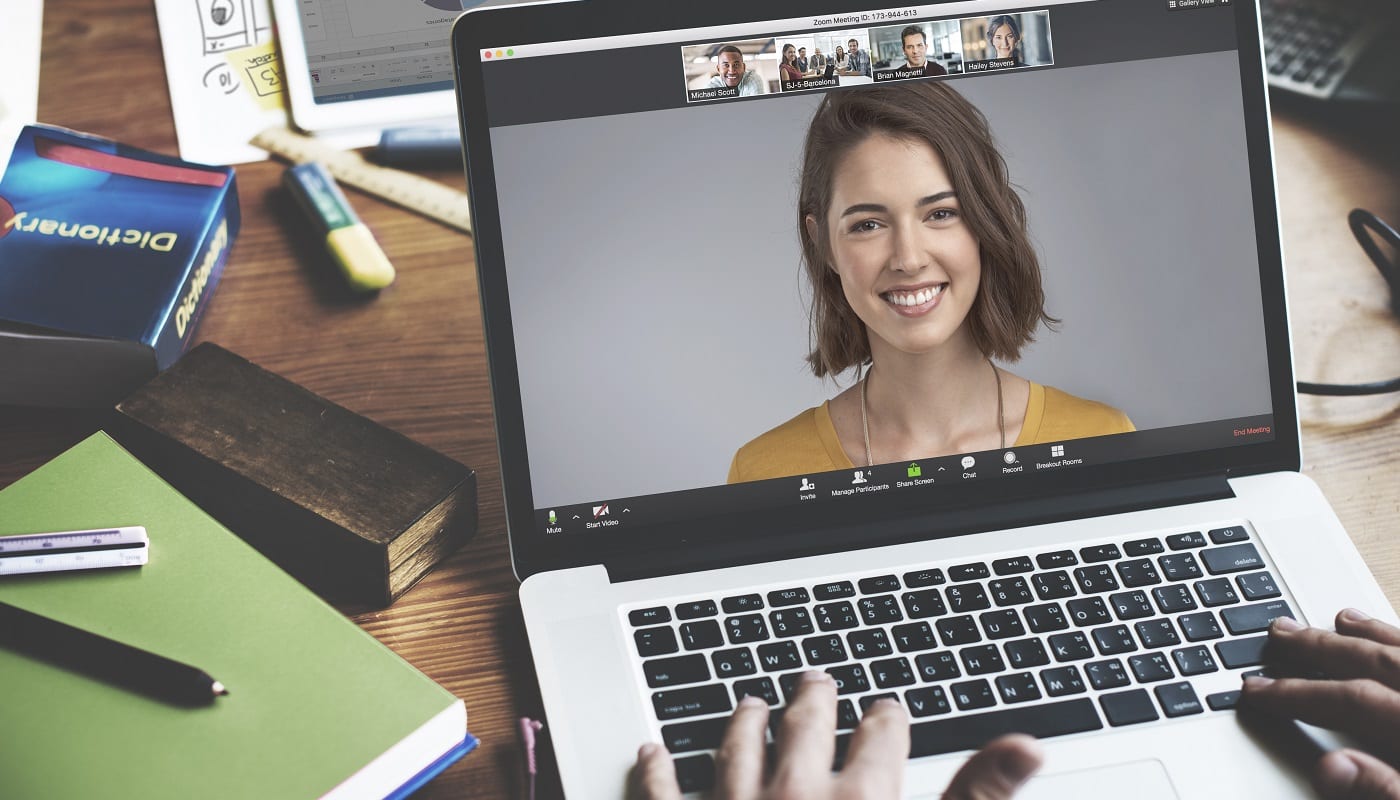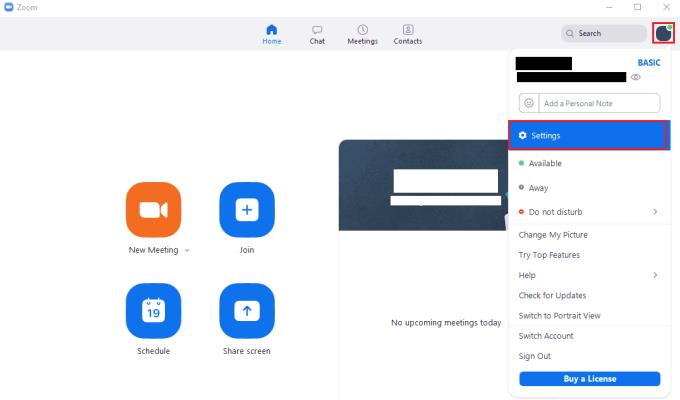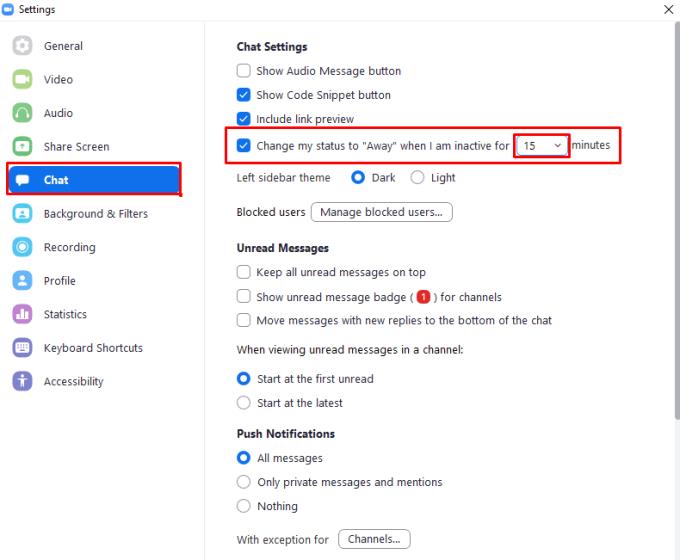Il tuo stato di Zoom può essere utilizzato da amici, familiari e colleghi per vedere se sei disponibile a partecipare a riunioni o rispondere ai messaggi. Le stesse impostazioni di stato sono ragionevoli, in quanto ti consentono di trasmettere se sei libero, occupato, offline o ti sei allontanato dal computer per un po'. Queste informazioni possono far sapere agli altri se possono aspettarsi una risposta presto o se dovrebbero parlare con qualcun altro se un problema è urgente.
Suggerimento: il tuo stato viene mostrato come un piccolo punto colorato nell'angolo dell'immagine del tuo profilo.
Il problema, tuttavia, è il cambio di stato automatico, in particolare il cambio di stato automatico "Assente". Per impostazione predefinita, se il tuo computer è inattivo per quindici minuti, il tuo stato viene automaticamente impostato su "Assente", quindi viene modificato di nuovo su "Disponibile" quando interagisci nuovamente con il tuo computer. Questo può sembrare un'invasione della tua privacy in quanto informa gli altri che non sei al tuo computer, anche se non vuoi che questo sia noto e può portare le persone a chiederti cosa stavi facendo quando potresti non volerlo Condividere.
Per fortuna, per quegli utenti a cui non piace particolarmente questa funzione, Zoom ti consente di configurare il periodo di tempo che attende prima di contrassegnarti come assente. Zoom ti consente anche di disabilitare completamente la funzione, impedendogli di impostare automaticamente il tuo stato su assente.
Come disabilitare lo stato automatico "Assente"
Per disabilitare la funzione di assenza automatica, devi andare nelle impostazioni. Per accedere alle impostazioni, fai clic sull'icona dell'utente nell'angolo in alto a destra, quindi fai clic su "Impostazioni".
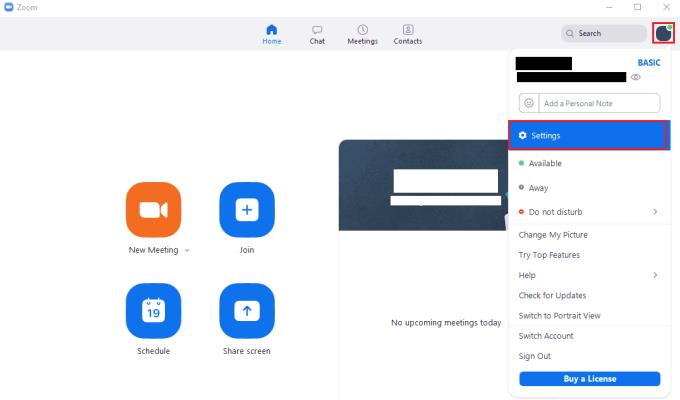
Per accedere alle impostazioni di Zoom, fai clic sull'icona dell'utente, quindi su "Impostazioni" nel menu a discesa.
Una volta che sei nelle impostazioni, devi passare alla scheda "Chat". Per evitare di essere contrassegnato automaticamente come "Assente", deseleziona la casella di controllo "Cambia il mio stato in "Assente" quando sono inattivo per [x] minuti'. Se vuoi solo regolare il tempo che deve trascorrere prima che tu venga automaticamente contrassegnato come "Assente". Utilizzare la casella a discesa "[x]" nel titolo dell'opzione per selezionare un nuovo periodo di tempo. È possibile selezionare un periodo di due, cinque, quindici, trenta e sessanta minuti.
Suggerimento: puoi anche specificare manualmente un periodo di tempo personalizzato digitando nella casella a discesa. Puoi inserire solo numeri a una o due cifre, ma qualsiasi combinazione di cifre funziona. Per verificare che il tuo numero personalizzato sia stato applicato, passa a una scheda di impostazione diversa e poi torna indietro, se il numero è ancora il tuo valore personalizzato, allora è stato salvato correttamente.
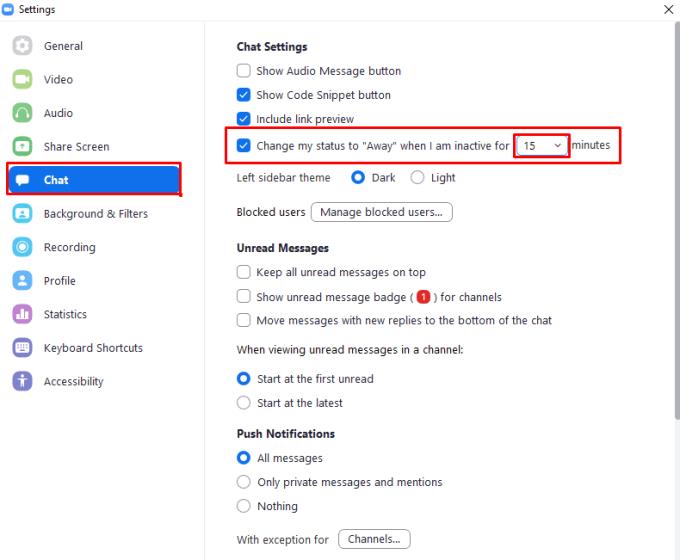
Deseleziona la casella di controllo "Cambia il mio stato in "Assente" quando sono inattivo per [x] minuti" o usa la casella a discesa "[x]" per regolare il periodo di tempo.